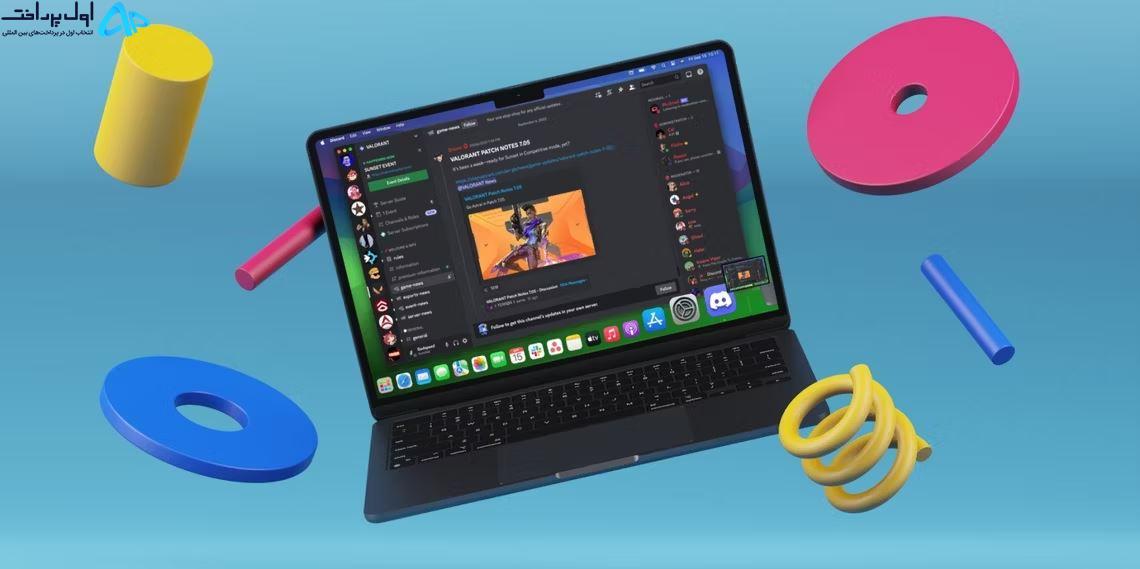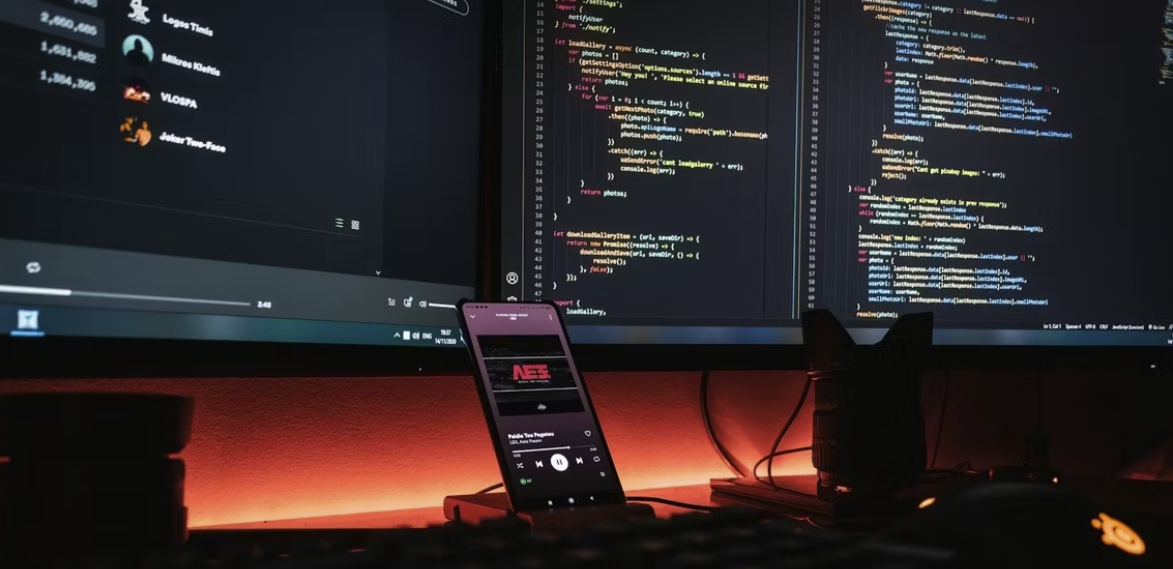Discord اولین برنامه ارتباط صوتی برای گیمرها است. macOS ممکن است پلتفرم شماره یک برای گیمرها نباشد، همچنان میتواند Discord را به خوبی اجرا کند. نصب Discord در مک را یاد بگیرید.
از آنجایی که به صورت بومی روی مک های سیلیکونی اینتل و اپل کار میکند، برای نصب Discord به هیچ شبیه ساز نیاز ندارید. شما باید مانند سایر مراحل نصب برنامه Mac را طی کنید. ما تمام مراحلی را که باید انجام دهیم در زیر شرح داده ایم.
مرحله 1: فایل نصب Discord را در مک خود دانلود کنید
فایل های نصب در macOS فایل های DMG نامیده میشوند. شما باید فایل DMG Discord را از وبسایت آن با دنبال کردن این مراحل دانلود کنید:
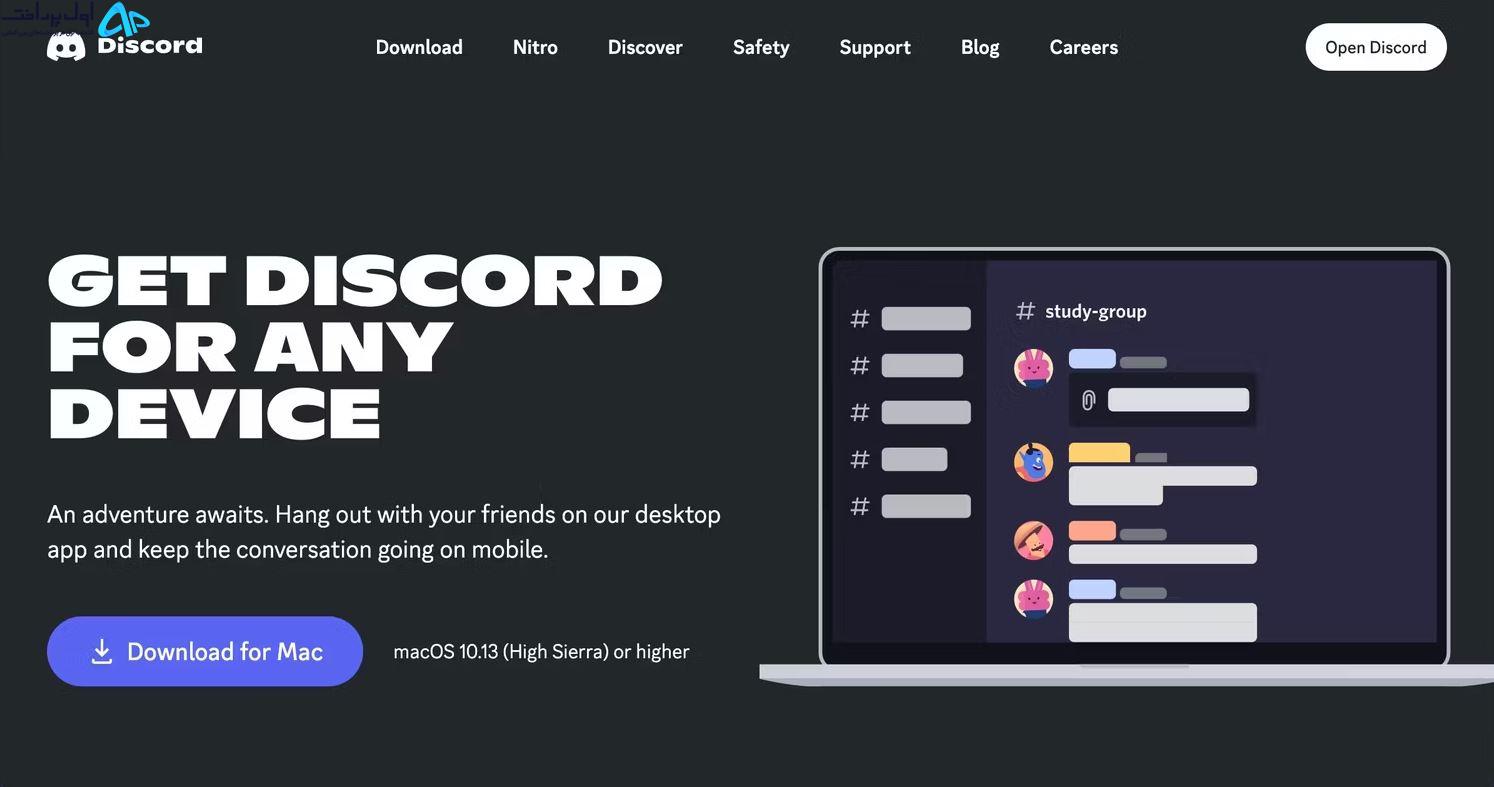
نصب Discord در مک
۱. در مرورگر خود به صفحه دانلود Discord بروید.
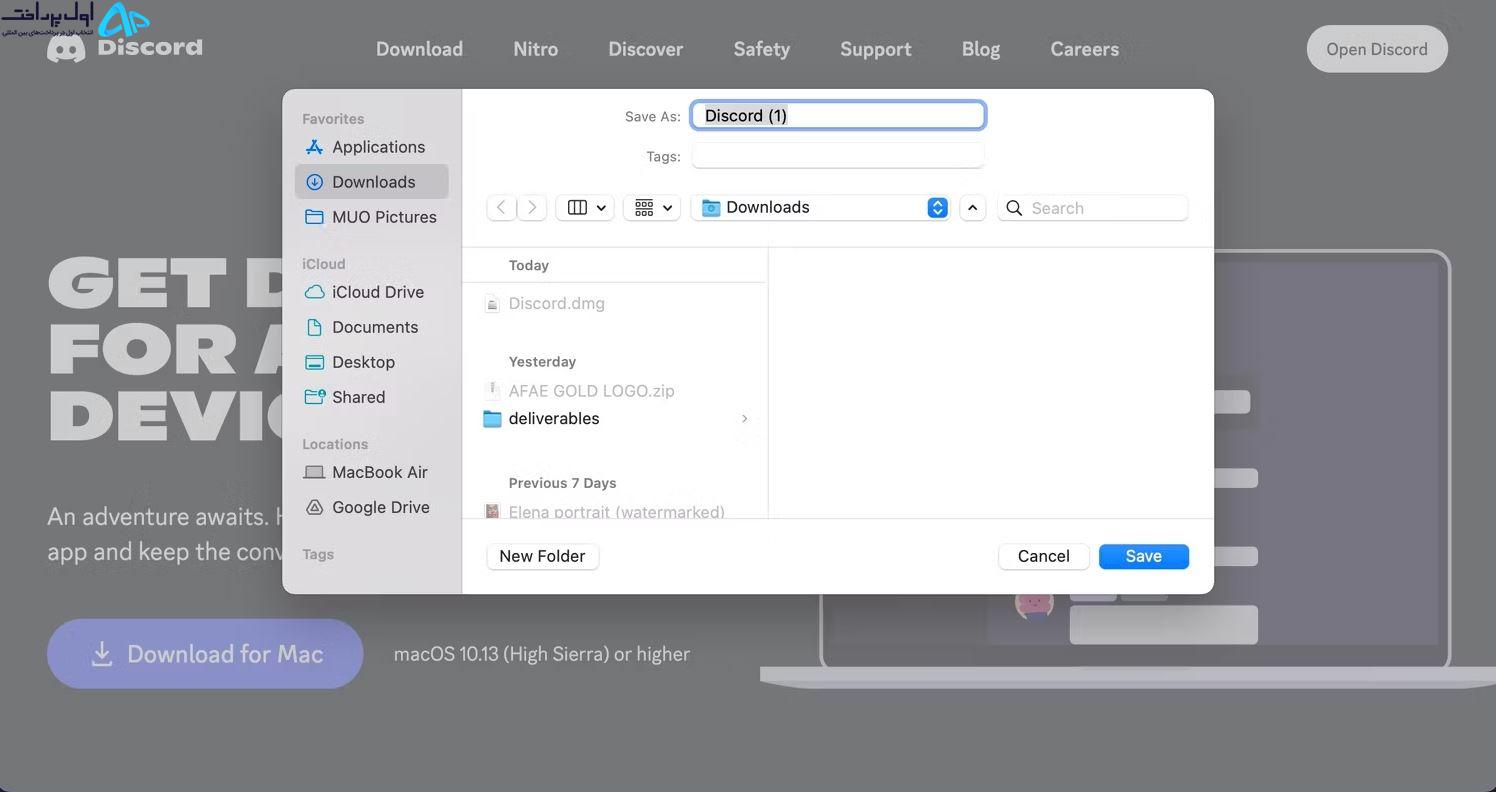
نصب Discord در مک
۲. روی Download for Mac کلیک کنید، و پنجره Finder برای شما ظاهر میشود تا مکان ذخیره فایل نصب Discord را انتخاب کنید.
3. از پنل سمت چپ گزینه Downloads را انتخاب کنید و روی Save کلیک کنید.
4. منتظر بمانید تا دانلود فایل نصب تمام شود.
۵. با کلیک بر روی Open Discord در گوشه سمت راست بالای وبسایت Discord، میتوانید از Discord به صورت آنلاین در مرورگر خود استفاده کنید.
مرحله 2: Discord را در مک خود نصب کنید
اکنون باید فایل DMG Discord را اجرا کنید. در اینجا نحوه انجام آن آمده است:
1. Finder را با کلیک کردن روی نماد آن در Dock باز کنید.
2. Downloads (یا هر جایی که فایل DMG Discord را ذخیره کردید) را انتخاب کنید و روی Discord دوبار کلیک کنید.
۳. پس از ظاهر شدن پنجره، لوگوی Discord را به پنجره برنامه بکشید.
۴. پنجره Finder را ببندید.
5. روی Launchpad از Dock کلیک کنید و Discord را از یکی از صفحات انتخاب کنید. یا آن را با استفاده از جستجوی Spotlight در مک خود راه اندازی کنید.
ممکن است یک پیام امنیتی دریافت کنید مبنی بر اینکه Discord یک برنامه دانلود شده از اینترنت است، اما به هر حال روی Open کلیک کنید.
ممکن است Gatekeeper macOS به شما اجازه ندهد Discord را بلافاصله نصب یا اجرا کنید.
مرحله 3: ثبت نام کنید یا وارد Discord شوید
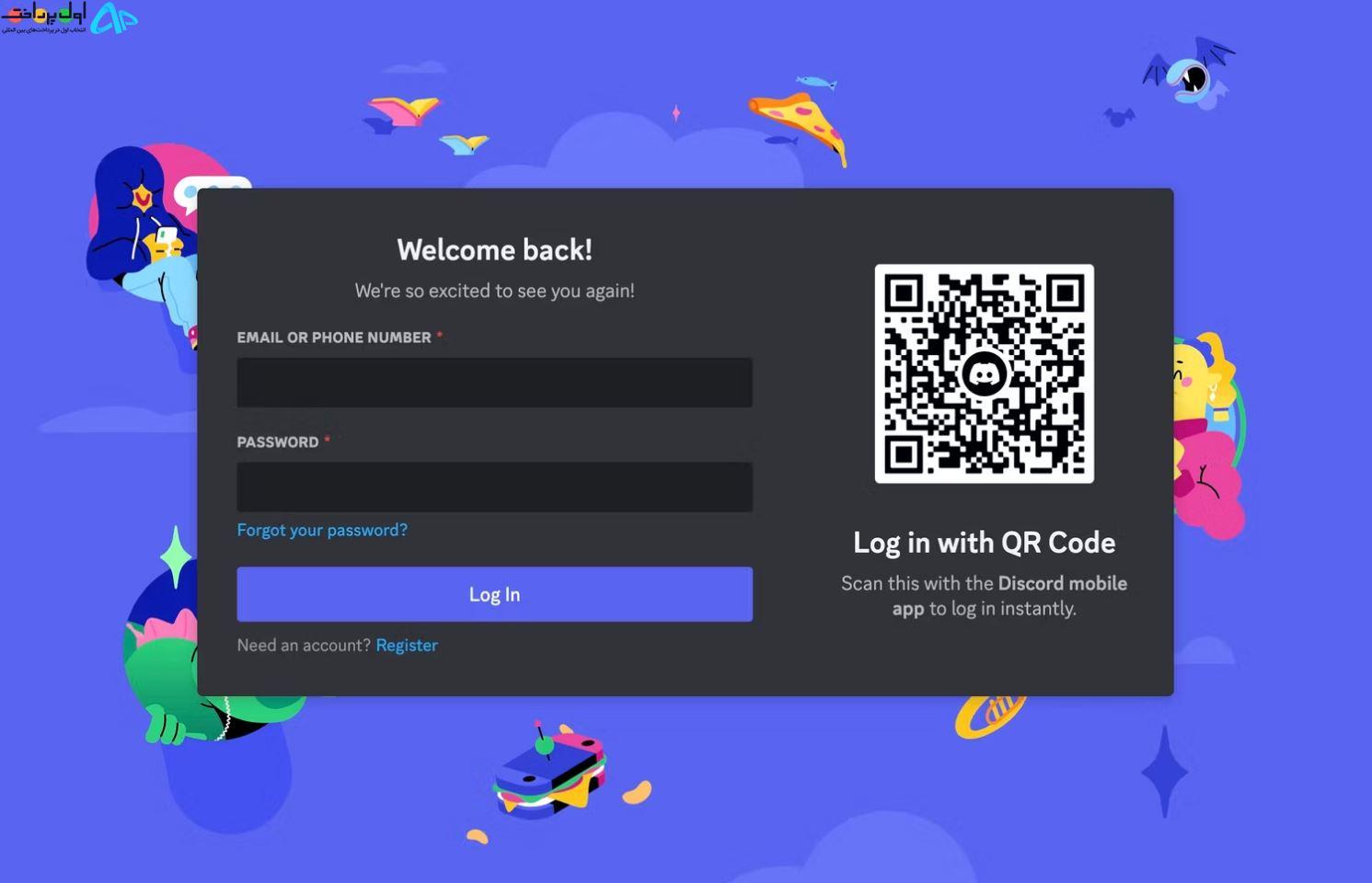
نصب Discord در مک
وقتی Discord باز می شود، صفحه ورود به سیستم از شما استقبال میکند. اگر قبلاً یک حساب کاربری دارید، ایمیل یا شماره تلفن خود را وارد کنید، رمز عبور خود را وارد کنید و برای ورود به سیستم روی ورود کلیک کنید.
اگر حساب کاربری ندارید، روی ثبت نام در پایین کلیک کنید و مشخصات خود را وارد کنید.
Discord را در مک خود اجرا کنید
Discord در macOS و Windows یکسان است، بنابراین اگر از رایانه شخصی ویندوزی میخواهید نگران نباشید. میتوانید از همان ویژگی ها و میانبرها استفاده کنید و به بهره گیری از مزایای اشتراک Discord Nitro خود ادامه دهید.
اکنون، میتوانید با همه دوستان گیمر خود ارتباط برقرار کنید، به انجمن ها بپیوندید و از پوشش Discord هنگام بازی در مک خود استفاده کنید.